Artikel ini akan menunjukkan cara memulai, menghentikan, atau memulai ulang layanan Postfix di distribusi CentOS 8 OS menggunakan baris perintah. Semua perintah yang tercantum dalam artikel ini dilakukan di server CentOS 8.
Mulai Ulang Layanan Server Surat Postfix
Dengan menggunakan perintah berikut, Anda dapat memulai, menghentikan, atau memulai ulang sistem email Postfix. Untuk menjalankan semua perintah berikut, Anda harus masuk sebagai pengguna super, yang berarti Anda harus masuk sebagai pengguna root untuk sistem Anda. Pertama, buka jendela terminal. Untuk melakukan ini, klik 'Aktivitas,' yang terletak di sudut kiri sistem CentOS 8 Anda. Kemudian, pilih Terminal dari baki bilah sisi kiri.
Mulai Sistem Email Postfix
Setelah Anda login sebagai pengguna root, jalankan perintah berikut untuk memulai sistem email Postfix:
# postfix mulai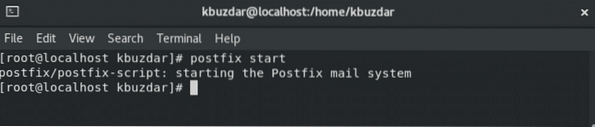
Periksa status menjalankan layanan menggunakan perintah berikut:
# postfix status systemctlAnda akan melihat output berikut di terminal:
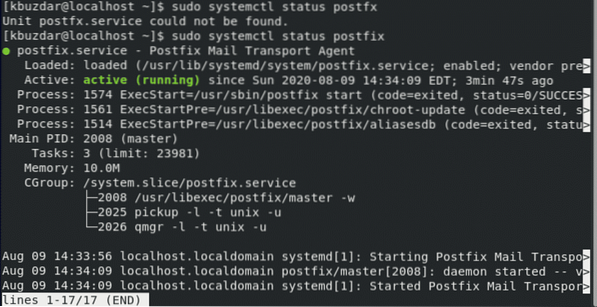
Hentikan Layanan Postfix
Untuk menghentikan atau menonaktifkan layanan email Postfix, ketik perintah berikut di terminal:
# postfix berhenti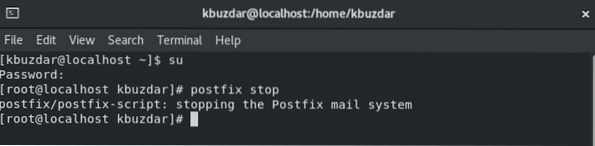
Seperti yang Anda lihat pada output di bawah ini, layanan Postfix telah dihentikan.
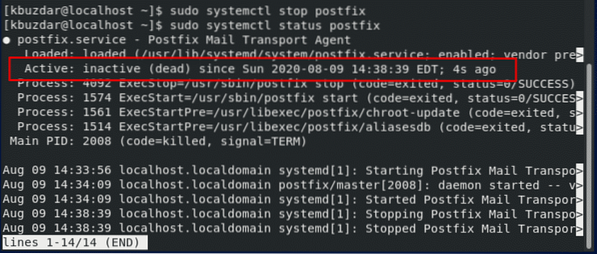
Mulai ulang Server Surat Postfix
Untuk memulai kembali sistem email Postfix, jalankan perintah berikut di terminal:
# systemctl restart postfixOutput berikut akan ditampilkan: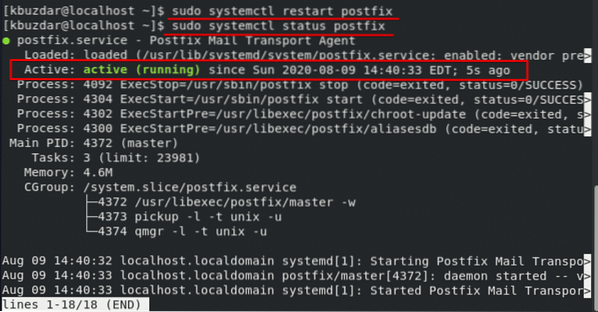
Muat Ulang Postfix
Untuk memuat ulang semua file konfigurasi Postfix, gunakan perintah berikut:
# isi ulang postfix
Perintah di atas akan me-refresh semua file konfigurasi di sistem email Postfix.
Perintah Postfix untuk Distribusi CentOS 8
Di bagian ini, kita akan membahas beberapa perintah lagi yang akan membantu Anda mengontrol sistem email Postfix. Ini akan melakukan operasi yang sama seperti memulai, menghentikan, atau memulai ulang layanan Postfix. Tetapi perintah berikut secara khusus digunakan dalam distribusi CentOS 8.
Mulai Postfix
Dengan menjalankan perintah berikut, Anda akan melihat output di bawah ini pada terminal, yang menunjukkan bahwa layanan Postfix sedang berjalan:
$ sudo /sbin/service postfix mulaiAnda akan mendapatkan output berikut setelah memasukkan perintah ini:

Hentikan Postfix
Menggunakan perintah di bawah ini, Anda dapat menghentikan layanan email Postfix:
$ sudo /sbin/service postfix stopOutput berikut akan ditampilkan di terminal:
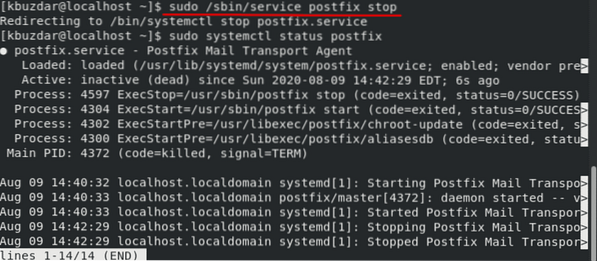
Mulai ulang Postfix
Untuk me-restart Postfix, gunakan perintah berikut:
$ sudo /sbin/service postfix restartKesimpulan
Artikel ini mengeksplorasi beberapa perintah berbeda yang dapat Anda gunakan untuk mengontrol layanan Postfix. Anda juga mempelajari beberapa cara untuk menguji layanan sistem surat Postfix. Dengan menggunakan semua perintah di atas, Anda juga dapat memeriksa status berjalannya Postfix di sistem Anda. Saya harap artikel ini akan membantu Anda dalam penggunaan server email Postfix di masa mendatang.
 Phenquestions
Phenquestions


